神州win10出现错误代码0x8007000d如何解决 神州win10错误代码0×8007000d怎么回事
最近有使用神州win10系统的小伙伴在使用电脑的时候,突然遇到了这样一个问题错误,就是弹出窗口显示0×8007000d错误代码,许多人不知道遇到这样的问题是怎么回事,该如何修复呢?不用紧张本文将给大家分享一下神州win10出现错误代码0x8007000d的详细解决步骤。
解决方法如下:
方法一:运行系统文件检查器。
打开Cortana或Windows搜索,在搜索框中键入cmd,然后按Enter键。右键单击第一个选项,然后选择以管理员身份运行。输入以下命令,然后在每个命令后按Enter键:
WSReset.exe dism / online / cleanup-image / restorehealth dism / online / cleanup-image / StartComponentCleanup sfc / scannow powershell Get-AppXPackage -AllUsers | Where-Object {$ _.InstallLocation -like“* SystemApps *”} | Foreach {Add-AppxPackage -DisableDevelopmentMode -Register“$($ _。InstallLocation) AppXManifest.xml”}完成后,重新启动电脑。
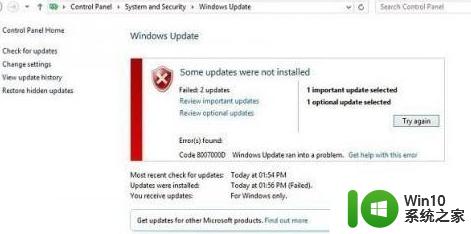
方法二:运行命令提示符。
右键单击Win徽标(左下角),然后选择“ 命令提示符(管理员)”。命令提示符窗口打开后,键入以下命令并在每个命令后按Enter键:DISM.exe / Online / Cleanup-image / Scanhealth DISM.exe / Online / Cleanup-image / Restorehealth最后,重新启动系统并检查是否可以立即安装更新。
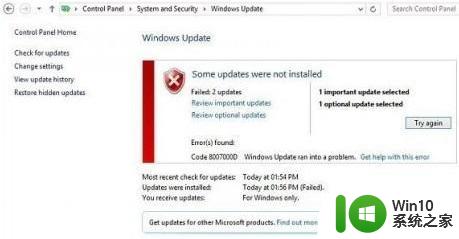
方法三:尝试组策略编辑器。
按Win键+ R,键入gpedit.msc,然后按Enter键。选择Computer Configuration,然后选择Administrative Templates。之后,选择System并双击“ 指定设置”以进行可选组件安装和组件修复。选择“已启用”并联系Windows Update。最后,单击“ 确定”,重新启动PC,然后检查Windows更新。最后,如果这些方法似乎没有任何帮助,但您仍然无法安装Windows更新,我们建议的最后一件事是使用专业工具(例如Reimage)运行扫描或将您的PC带到专业技术人员。
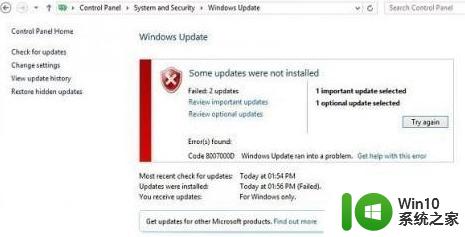
上述给大家讲解的便是神州win10错误代码0×8007000d的详细解决方法,大家可以学习上面的方法来解决这个问题了,希望帮助到大家。
神州win10出现错误代码0x8007000d如何解决 神州win10错误代码0×8007000d怎么回事相关教程
- 更新win10出现0x8007000d错误代码提示怎么解决 win10更新出现0x8007000d错误代码怎么处理
- win10出现0x80004005未指定错误如何解决 win10错误代码0x80004005怎么办
- win10电脑出现相机错误代码0xa00f4271怎么办 win10电脑相机出现错误代码0xa00f4271如何解决
- win10连接共享打印机出现错误代码0x0000000a怎么解决 win10连接共享打印机出现错误代码0x0000000a解决方法
- 升级win10出现0x8007001f - 0x20006错误代码如何解决 0x8007001f - 0x20006错误怎么办
- win10系统错误代码0xc000000e怎么解决 0xc000000e错误代码的win10解决步骤
- Win10系统开机出现0xc00000e9错误代码如何解决 Win10系统开机出现0xc00000e9错误代码的原因
- win10使用微软应用商店下载软件出现错误代码0x80070426怎么处理 Win10微软应用商店下载软件出现错误代码0x80070426解决方法
- win10错误代码0XC00000000如何解决 win10出现0XC00000000错误原因分析
- Win10错误代码0xc0000001的几种解决方法 怎么解决Win10错误代码0xc0000001
- win10更新失败错误代码0x8007000d如何处理 w10更新0x8007000d错误代码如何修复
- win10错误代码0x80070424怎么解决 win10出现0x80070424错误的处理方法
- 蜘蛛侠:暗影之网win10无法运行解决方法 蜘蛛侠暗影之网win10闪退解决方法
- win10玩只狼:影逝二度游戏卡顿什么原因 win10玩只狼:影逝二度游戏卡顿的处理方法 win10只狼影逝二度游戏卡顿解决方法
- 《极品飞车13:变速》win10无法启动解决方法 极品飞车13变速win10闪退解决方法
- win10桌面图标设置没有权限访问如何处理 Win10桌面图标权限访问被拒绝怎么办
win10系统教程推荐
- 1 蜘蛛侠:暗影之网win10无法运行解决方法 蜘蛛侠暗影之网win10闪退解决方法
- 2 win10桌面图标设置没有权限访问如何处理 Win10桌面图标权限访问被拒绝怎么办
- 3 win10关闭个人信息收集的最佳方法 如何在win10中关闭个人信息收集
- 4 英雄联盟win10无法初始化图像设备怎么办 英雄联盟win10启动黑屏怎么解决
- 5 win10需要来自system权限才能删除解决方法 Win10删除文件需要管理员权限解决方法
- 6 win10电脑查看激活密码的快捷方法 win10电脑激活密码查看方法
- 7 win10平板模式怎么切换电脑模式快捷键 win10平板模式如何切换至电脑模式
- 8 win10 usb无法识别鼠标无法操作如何修复 Win10 USB接口无法识别鼠标怎么办
- 9 笔记本电脑win10更新后开机黑屏很久才有画面如何修复 win10更新后笔记本电脑开机黑屏怎么办
- 10 电脑w10设备管理器里没有蓝牙怎么办 电脑w10蓝牙设备管理器找不到
win10系统推荐
- 1 萝卜家园ghost win10 32位安装稳定版下载v2023.12
- 2 电脑公司ghost win10 64位专业免激活版v2023.12
- 3 番茄家园ghost win10 32位旗舰破解版v2023.12
- 4 索尼笔记本ghost win10 64位原版正式版v2023.12
- 5 系统之家ghost win10 64位u盘家庭版v2023.12
- 6 电脑公司ghost win10 64位官方破解版v2023.12
- 7 系统之家windows10 64位原版安装版v2023.12
- 8 深度技术ghost win10 64位极速稳定版v2023.12
- 9 雨林木风ghost win10 64位专业旗舰版v2023.12
- 10 电脑公司ghost win10 32位正式装机版v2023.12